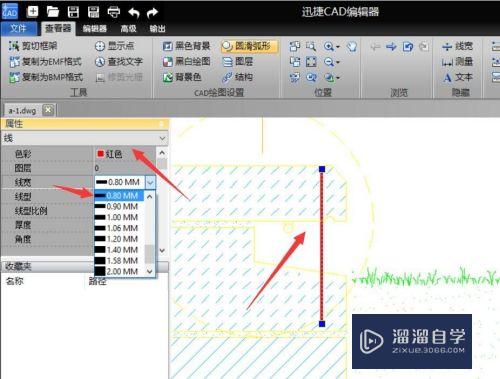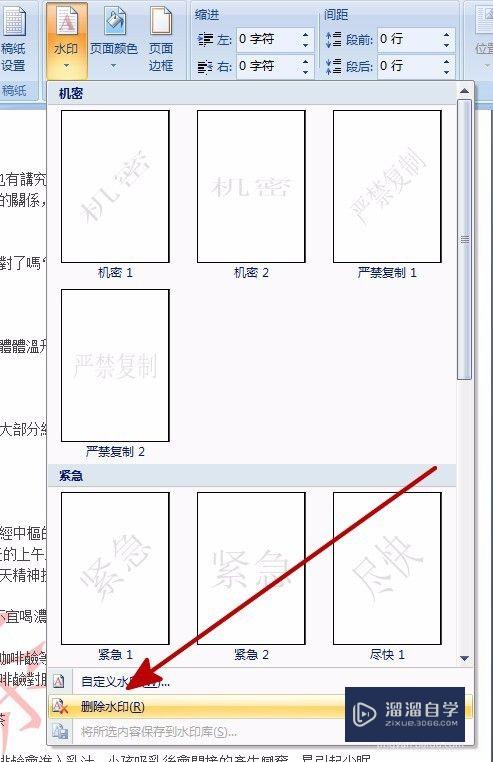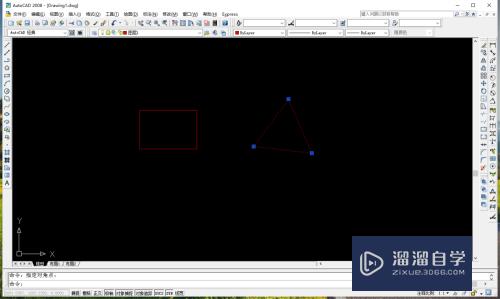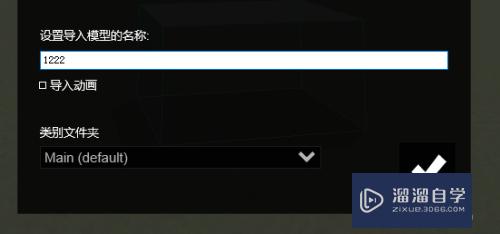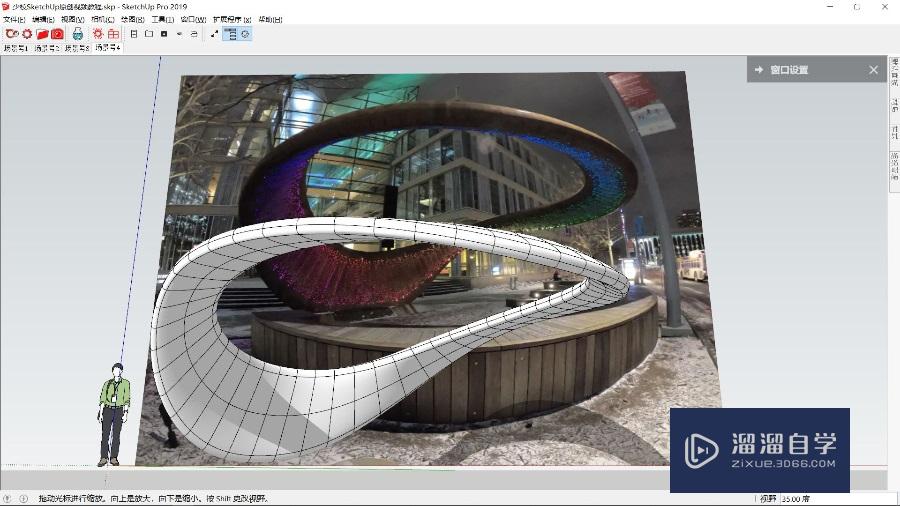怎么用PS融合照片(怎么用ps融合照片背景)优质
在PS中。我们经常会把不同的图片进行融合。虽然融合很简单。但是融合的自然才是我们最终目标。下面小渲就来教大家如何融合照片。希望能给大家带来帮助。
工具/软件
硬件型号:雷神(ThundeRobot)911Zero
系统版本:Windows7
所需软件:PS CS6
方法/步骤
第1步
在PS里面打开一张图片。然后按Ctrl+J复制一层
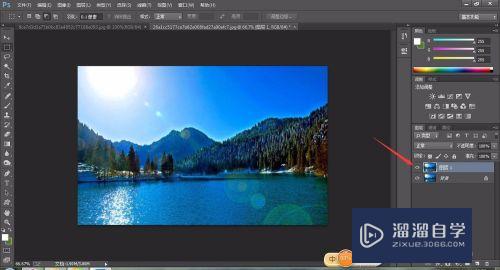
第2步
将另外一张图片拖到第一张图片中
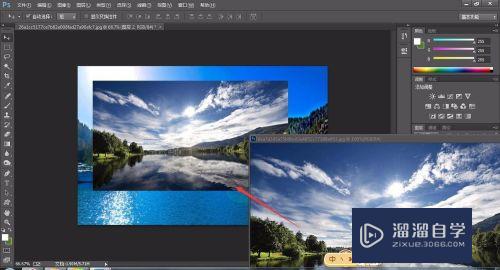
第3步
调整图片大小和位置
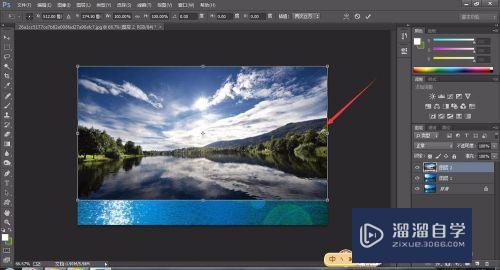
第4步
在图层2里面新建一个蒙版。然后调整图层2的透明度
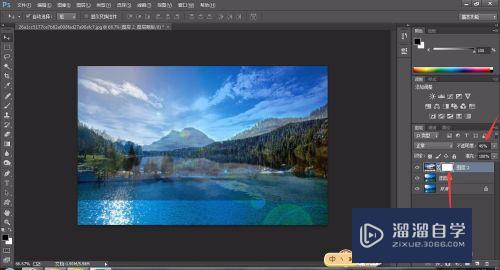
第5步
用画笔工具涂抹图层2不需要出现的部分
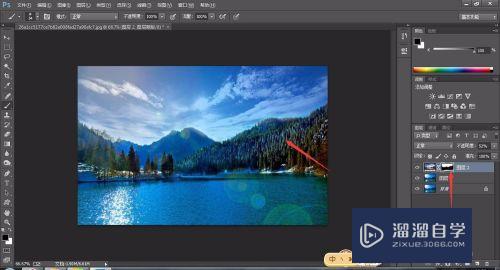
第6步
图片抠好了之后。将图层2的透明度调整到100%
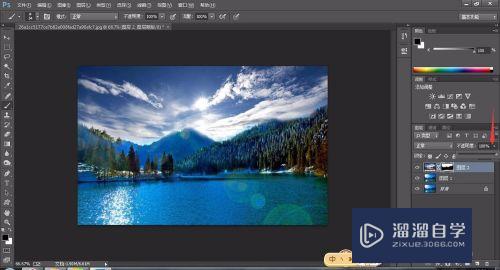
第7步
做后一步。调整一下图片的色彩平衡。使两张图片融合在一起
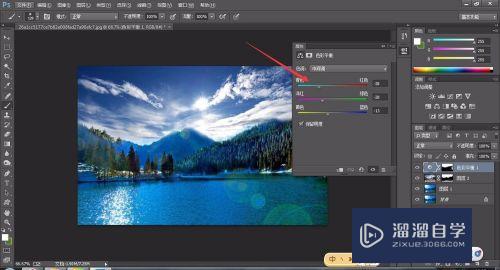
以上关于“怎么用PS融合照片(怎么用ps融合照片背景)”的内容小渲今天就介绍到这里。希望这篇文章能够帮助到小伙伴们解决问题。如果觉得教程不详细的话。可以在本站搜索相关的教程学习哦!
更多精选教程文章推荐
以上是由资深渲染大师 小渲 整理编辑的,如果觉得对你有帮助,可以收藏或分享给身边的人
本文标题:怎么用PS融合照片(怎么用ps融合照片背景)
本文地址:http://www.hszkedu.com/64625.html ,转载请注明来源:云渲染教程网
友情提示:本站内容均为网友发布,并不代表本站立场,如果本站的信息无意侵犯了您的版权,请联系我们及时处理,分享目的仅供大家学习与参考,不代表云渲染农场的立场!
本文地址:http://www.hszkedu.com/64625.html ,转载请注明来源:云渲染教程网
友情提示:本站内容均为网友发布,并不代表本站立场,如果本站的信息无意侵犯了您的版权,请联系我们及时处理,分享目的仅供大家学习与参考,不代表云渲染农场的立场!